Prindiserveri seadistamine
Prindiserveriga saate vähendada selle arvuti koormust, millest prindite. Prindiserver võimaldab ka kõigi arvutite printeridraiverid installida võrgu kaudu, mistõttu te ei pea draivereid igasse arvutisse CD-ROM-i abil installima. Arvuti seadistamiseks võrku prindiserverina konfigureerige seaded ühiskasutusega printeri jaoks.
|
TÄHTIS
|
|
Järgmise toimingu tegemiseks logige arvutisse sisse administraatorikontoga.
Sõltuvalt operatsioonisüsteemist ning prindiserveri ja klientarvutite bitiarhitektuurist (32-bitised või 64-bitised) ei pruugi teil olla võimalik installida draivereid võrgu kaudu.
Prindiserveri juurutamiseks domeenikeskkonnas pöörduge oma võrguadministraatori poole.
Printeridraiverid 64-bitise operatsioonisüsteemi jaoks on saadaval Canoni veebisaidil.
|
|
MÄRKUS
|
Osakonna ID halduse kasutamine prindiserverigaPrinteridraiveri installimisel tuleb lisada teenus Canon Driver Information Assist Service. Lisateavet leiate MF-i draiveri installimise juhendist, mille leiate CD-plaadilt User Software and Manuals CD-ROM.
|
1
Valmistage ette User Software and Manuals CD-ROM.
2
Avage printerite kaust. Printerikausta kuvamine
3
Paremklõpsake printeri ikooni ja klõpsake käsku [Printer properties] (Printeri atribuudid) (või [Properties] (Atribuudid)).
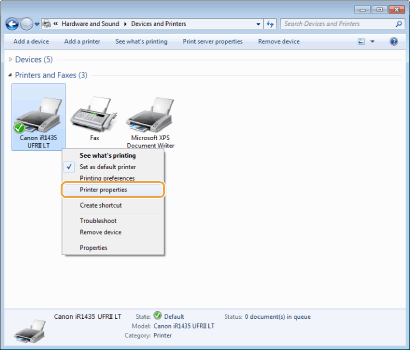
4
Klõpsake vahekaarti [Sharing] (Ühiskasutus), märkige ruut [Share this printer] (Anna see printer ühiskasutusse) ja sisestage seadme ühiskasutusnimi.
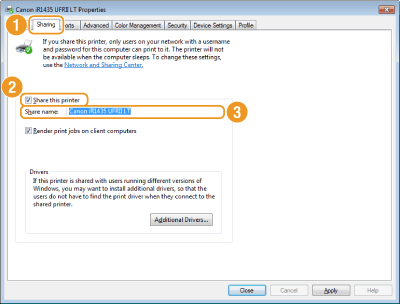
MÄRKUS
Kui kuvatakse suvand [Change sharing options] (Muuda ühiskasutuse suvandeid)
Klõpsake nuppu [Change sharing options] (Muuda ühiskasutuse suvandeid). Klõpsake dialoogiboksis [User Account Control] (Kasutajakonto kontroll) nuppu [Yes] (Jah).
Kui kuvatakse suvand [Change sharing options] (Muuda ühiskasutuse suvandeid)
Klõpsake nuppu [Change sharing options] (Muuda ühiskasutuse suvandeid). Klõpsake dialoogiboksis [User Account Control] (Kasutajakonto kontroll) nuppu [Yes] (Jah).
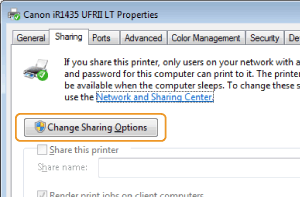
5
Vajadusel installige täiendavad draiverid.

See toiming on vajalik, kui soovite prindiserveri kaudu installida printeridraiverid teistesse, mõne muu bitiarhitektuuriga töötavatesse arvutitesse.
|
1
|
Klõpsake klahvi [Additional Drivers] (Täiendavad draiverid).
|
||||||
|
2
|
Märkige ruut vastavalt teistes arvutites töötavale bitiarhitektuurile ja klõpsake nuppu [OK].
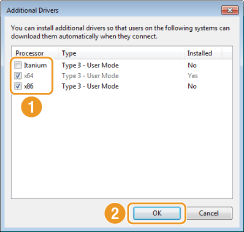 Valige järgmised lisadraiverid vastavalt prindiserveri operatsioonisüsteemile.
MÄRKUS.
Kui te ei tea, kas Windows Vista / 7 / 8 / 8.1 / Server 2008 / Server 2012 on 32-bitine või 64-bitine operatsioonisüsteem, vt teemat Bitiarhitektuuri kontrollimine.
|
||||||
|
3
|
Sisestage User Software and Manuals CD-ROM arvuti kettaseadmesse, klõpsake printeridraiverit sisaldava kausta asukoha määramiseks nuppu [Browse] (Sirvi) ja seejärel klõpsake nuppu [OK].
Kui prindiserveris töötab 32-bitine operatsioonisüsteem, valige seadmega kaasas olevalt CD-lt kaustad [DRIVERS] (Draiverid)
 [XXXXXX]* [XXXXXX]*  [32bit] [32bit]  [Driver] (Draiver). [Driver] (Draiver).Kui prindiserveris töötab 64-bitine operatsioonisüsteem, valige arvutisse salvestatud kaustad [DRIVERS] (Draiverid)
 [XXXXXX]* [XXXXXX]*  [x64] [x64]  [Driver] (Draiver). [Driver] (Draiver).* Valige [XXXXXX] jaoks soovitud keel.
|
||||||
|
4
|
Draiverite installimise lõpuleviimiseks järgige kuvale ilmuvaid juhiseid.
|
6
Klõpsake [OK].
Printeridraiverite installimine arvutisse prindiserveri kaudu
1
Leidke prindiserverist ühiskasutusega printer. Ühisprinterite kuvamine prindiserveris
2
Topeltklõpsake ühisprinterit.
3
Draiverite installimise lõpuleviimiseks järgige kuvale ilmuvaid juhiseid.